浙江省建筑市场监管与诚信信息平台工程项目库企业版操作手册.docx
《浙江省建筑市场监管与诚信信息平台工程项目库企业版操作手册.docx》由会员分享,可在线阅读,更多相关《浙江省建筑市场监管与诚信信息平台工程项目库企业版操作手册.docx(33页珍藏版)》请在冰豆网上搜索。
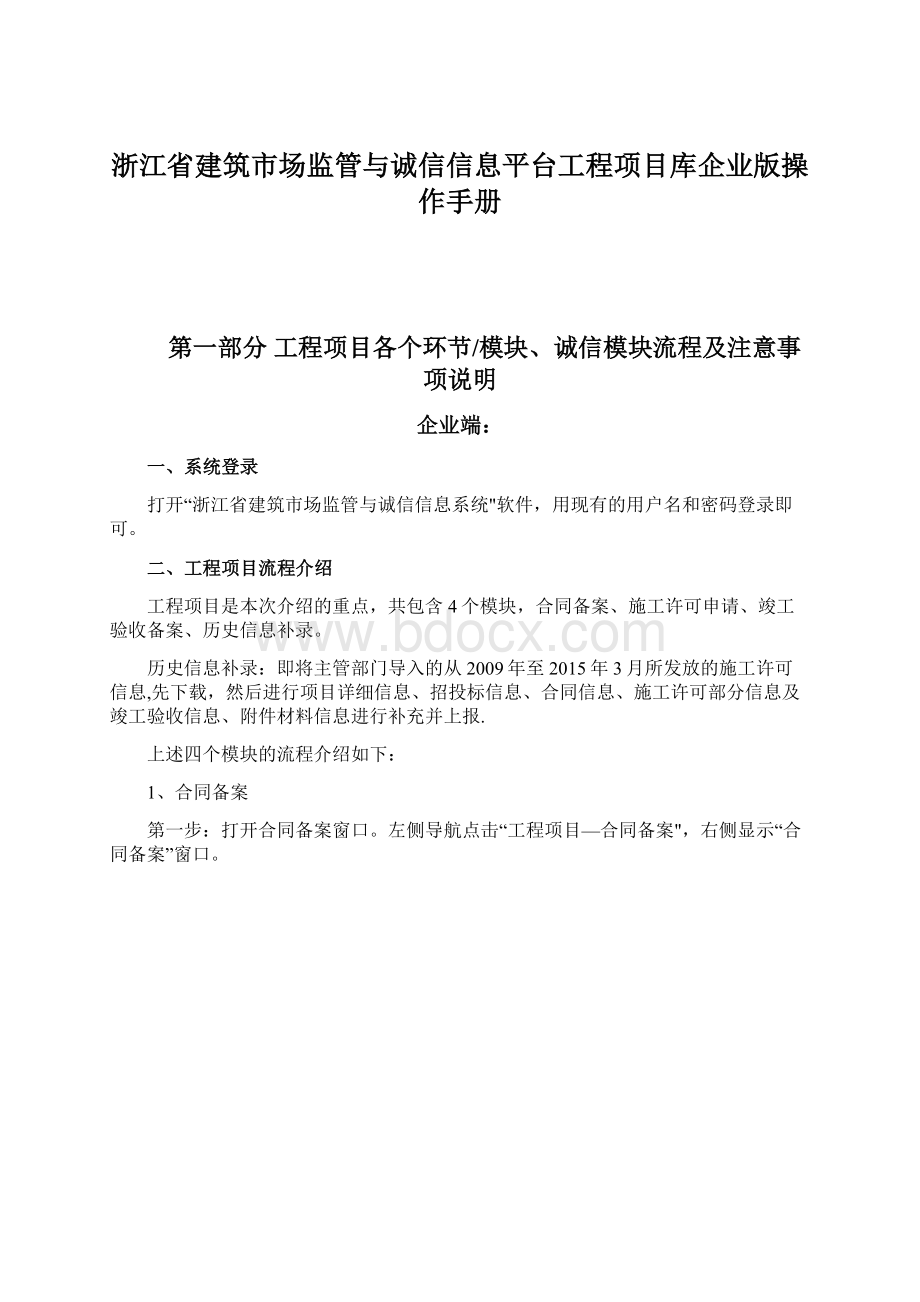
浙江省建筑市场监管与诚信信息平台工程项目库企业版操作手册
第一部分工程项目各个环节/模块、诚信模块流程及注意事项说明
企业端:
一、系统登录
打开“浙江省建筑市场监管与诚信信息系统"软件,用现有的用户名和密码登录即可。
二、工程项目流程介绍
工程项目是本次介绍的重点,共包含4个模块,合同备案、施工许可申请、竣工验收备案、历史信息补录。
历史信息补录:
即将主管部门导入的从2009年至2015年3月所发放的施工许可信息,先下载,然后进行项目详细信息、招投标信息、合同信息、施工许可部分信息及竣工验收信息、附件材料信息进行补充并上报.
上述四个模块的流程介绍如下:
1、合同备案
第一步:
打开合同备案窗口。
左侧导航点击“工程项目—合同备案",右侧显示“合同备案”窗口。
第二步:
添加合同备案.合同备案分为三个页签,分别为:
合同备案信息、招投标信息、附件材料信息,根据实际情况填写数值。
保存成功后,跳转到合同备案主窗体且下方列表增加一条合同备案记录,备案状态显示“未上报”。
注意:
1、添加合同备案时,如果项目信息在项目库中已存在且审核通过,可从服务器上选择项目信息下载到本地,如果项目信息在服务器上不存在,就可手工录入.从服务器上下载下来的项目信息,不允许修改。
2、合同备案页面带红星的为必填项,附件材料是必填项,如果必填项未填,上报时会给出提示信息不让上报,直到必填项补全。
3、招投标信息不是必填项,招投标信息可添加多条。
第三步:
合同备案上报。
合同备案列表中选择待上报的记录,双击记录查看详细信息,如果有误可直接进行修改保存。
第四步:
如果合同备案信息填写无误,就可上报给主管部门审批,上报后该记录状态显示为“已上报”,同时打印带条形码的备案申请表交主管部门审批。
第五步:
如果已上报的记录被主管部门退回,即状态显示为“退回”,可双击记录进行修改,修改保存后重新上报,上报后还需要重新打印带条形码的备案申请表.
注意:
1、只有备案状态为“未上报”的记录才可删除。
2、备案状态为“未上报”打印出的备案申请表是草表,备案状态为“已上报"打印出的备案申请表是带条形码的。
3、备案状态为“未上报”、“已上报"、“退回”三种状态时可修改数据后重新上报。
2、施工许可申请
第一步:
左侧导航点击“工程项目-施工许可申请”,右侧显示“施工许可申请"窗口。
第二步:
添加施工许可申请,分为三个页签,分别为工程概况、施工许可、附件材料.根据实际情况填写数值。
添加保存成功后,跳转到施工许可申请主窗体且下方列表增加一条施工许可申请记录,申请状态显示“未上报”.
注意:
1。
施工许可添加页面默认显示施工许可页签,首先需要选择合同,选择合同后工程概况信息自动提取,不允许修改。
2。
单体信息:
单体信息包含两部分,一部分可手工添加新单体,另一部分自动提取该项目下所有审核通过的单体信息(即选择合同后单体信息会自动提取),需要上报的单体信息在前方框内打“√",手工添加的新单体默认打“√”。
3、施工许可页面带红星的为必填项,附件材料也为必填项。
如果必填项未填,在上报时会给出提示信息不让上报,直到必填项填全。
第三步:
施工许可列表中选择需要上报的记录,双击记录查看填写的信息是否有误,如果有误可直接进行修改保存。
第四步:
如果施工许可信息填写无误,就可上报给主管部门进行审批,上报后该记录状态显示为“已上报",同时打印带条形码的施工许可申请表交主管部门.
第五步:
如果已上报的记录主管部门“不予受理"或“审核未通过(退回)”,即状态显示为“不予受理”或“审核未通过(退回)",可双击记录进行修改,修改保存后重新上报,上报后还需要重新打印带条形码的施工许可申请表。
注意:
1、只有申请状态为“未上报”的记录才可删除。
2、申请状态为“未上报”打印出的施工许可申请表是草表,申请状态为“已上报”打印出的施工许可申请表是带条形码的。
3、备案状态为“未上报”、“已上报”、“不予受理”、“审核未通过”四种状态时可修改数据后重新上报。
3、竣工验收备案
第一步:
左侧导航点击“工程项目—竣工验收备案",右侧显示“竣工验收备案”窗口。
第二步:
添加竣工验收备案,分为三个页签,分别为工程概况、竣工验收、附件材料.根据实际情况填写数值。
保存成功后,跳转到竣工验收备案窗口且下方列表增加一条竣工验收记录,备案状态显示“未上报"。
注意:
1.竣工验收添加页面默认显示竣工验收页签,首先需要选择合同,选择合同后工程概况页签信息自动提取,不允许修改。
2、施工许可选择服务器上属于该合同下审核通过的施工许可。
3.单体信息:
单体信息包含两部分,一部分可手工添加新单体,另一部分自动提取该项目下所有审核通过的单体信息(即选择合同后单体信息会自动提取),需要上报的单体信息在前方框内打“√”,手工添加的新单体默认打“√"。
4、竣工验收添加页面带红星的为必填项,附件材料也为必填项。
如果必填项未填,在上报时会给出提示信息不让上报,直到必填项填全。
第三步:
竣工验收列表中选择需要上报的记录,双击记录查看填写的信息是否有误,如果有误可直接进行修改保存。
第四步:
如果竣工验收信息填写无误,就可上报给主管部门进行审批,上报后该记录状态显示为“已上报”,同时打印带条形码的施工许可申请表交主管部门。
第五步:
如果已上报的记录主管部门退回,即状态显示为退回,可双击记录进行修改,修改保存后重新上报,上报后还需要重新打印带条形码的竣工验收备案表.
注意:
1、只有备案状态为“未上报”的记录才可删除。
2、备案状态为“未上报"打印出的施工许可申请表是草表,备案状态为“已上报"打印出的竣工验收备案表是带条形码的。
3、备案状态为“未上报"、“已上报"、“不予受理"、“审核未通过”四种状态时可修改数据后重新上报.
4、历史数据补录
第一步:
下载历史数据。
左侧导航点击“工程项目—历史数据补录”,右侧显示“历史数据补录”窗口。
如下图所示:
该列表显示属于本企业的所有项目信息,补录状态显示“未补录”.
第二步:
补录历史信息并上报。
补充项目详细信息、招投标信息、合同信息、竣工验收信息、附件材料信息后上报主管部门审核。
窗体顶端
1
中标通知书或直接发包证明
2
资金保函或证明
3
用地批准手续或土地证
4
建设用地规划许可证
5
建设工程规划许可证
6
施工现场具备开工条件证明
7
施工图设计文件审查合格证明
8
保证工程质量和安全措施证明(施工组织设计等)
9
质量、安全监督手续
10
其他材料
11
委托监理证明
12
竣工验收备案申请表
13
竣工验收备案表
窗体底端
注意:
1、补充项目信息后,补录状态显示未上报。
上报主管部门后状态显示“已上报”.
2、只有“未上报”或“审核不通过”的记录才允许修改,修改后重新上报。
管理端:
一、系统登录
打开IE浏览器,地址栏内输入“http:
//115.29。
2.37/"回车,则打开该系统,插入身份识别锁,输入用户名,密码后点击“登录"按钮,登录系统。
二、工程项目审批流程介绍
1、合同备案
第一步:
查阅合同备案信息。
左侧导航点击“合同备案—合同备案审核",右侧显示“合同备案审核"界面,光标定位在搜索区“条形码”处,扫描枪扫备案表上条形码,则下方将显示该记录,然后点击该记录右侧的“查阅”按钮可看合同备案详细信息.
注:
合同备案审核列表默认为空,可通过搜索区按照条形码或合同名称进行搜索。
搜索条件为空,点击搜索按钮可显示所有企业已上报的记录。
第二步:
审核合同备案信息.在待审核的记录右侧点击“审核"按钮,弹出审核窗口,填写“审核意见",点击“审核通过/审核不通过(退回)"按钮,完成审核操作.
如果“审核不通过(退回)"则记录退回给企业,待企业修改重新上报,重新审核。
注:
1、审核不通过(退回)时,审核意见必填,记录退回给企业,允许企业修改后再上报。
2、合同备案审核模块只显示企业“已上报”的记录,审核后的记录不在此模块显示,可到合同备案查询模块进行查询。
第三步:
合同备案信息查询。
左侧导航点击“合同备案—合同备案查询”,右侧显示“合同备案查询”界面。
下方列表显示所有企业申报的记录(审核状态为已上报、退回、审核通过)。
2、施工许可
第一步:
查阅施工许可申请。
左侧导航点击“施工许可-施工许可受理",右侧显示“施工许可受理”界面,光标定位在搜索区“条形码"处,扫描枪扫备案表上条形码,则下方将显示该记录,然后点击该记录右侧的“查阅"按钮可看施工许可详细信息。
注:
施工许可受理列表默认为空,可通过搜索区按照条形码或工程名称进行搜索。
搜索条件为空,点击搜索按钮可显示所有企业已上报的记录。
第二步:
施工许可受理。
在待受理的记录右侧点击“受理”按钮,弹出受理窗口,填写“受理意见”,点击“受理/不予受理(退回)”按钮,完成受理操作。
如果“不予受理(退回)”则记录退回给企业,待企业修改重新上报,重新受理。
注:
1、如果“是否发放踏勘通知书”选择“是”,则“踏勘通知书的编号”、“踏勘通知书发放时间”、“踏勘通知书内容"均为必填。
2、不予受理(退回)时,受理意见必填,记录退回给企业,允许企业修改后再上报.
3、施工许可受理模块只显示企业“已上报”的记录,受理后的记录不在此模块显示,会在施工许可审核模块显示。
第三步:
施工许可审核。
左侧导航点击“施工许可—施工许可审核”,右侧显示“施工许可审核”界面.在待审核的记录右侧点击“审核”按钮,弹出审核窗口,添加“审核意见",点击“审核通过/审核不通过(退回)"按钮,完成审核操作.
如果“审核不通过(退回)”则记录退回给企业,待企业修改重新上报,重新审核。
审核通过后,生成施工许可证编号。
施工许可证编号规则为:
施工许可证编号由18位数字组成,其中前6位为行政区划代码,7-14位为日期代码,15—16位为工程序列码,17—18位为工程分类代码,01代表房屋建筑工程,02代表市政工程。
注:
1、审核不通过(退回)时,审核意见必填,记录退回给企业,允许企业修改后再上报。
2、施工许可审核模块只显示“已受理”的记录,审核后的记录不在此模块显示,可到施工许可查询模块进行查询。
第四步:
施工许可证打印。
左侧导航点击“施工许可—施工许可打印",右侧显示“施工许可打印”窗口。
在待打印的记录右侧点击“打印正本”或“打印副本”,弹出打印预览窗口,点击打印按钮即可.
注:
施工许可证打印窗口只显示“审核通过”的记录。
第五步:
施工许可查询。
左侧导航点击“施工许可—施工许可查询”,右侧显示“施工许可查询"窗口.下方列表显示所有企业申报的记录。
3、竣工验收备案
第一步:
查阅竣工验收备案信息。
左侧导航点击“竣工验收-竣工验收备案",右侧显示“竣工验收备案"窗口,光标定位在搜索区“条形码"处,扫描枪扫备案表上条形码,则下方将显示该记录,然后点击该记录右侧的“查阅”按钮可看竣工验收备案详细信息.
注:
竣工验收备案列表默认为空,可通过搜索区按照条形码或工程名称进行搜索。
搜索条件为空,点击搜索按钮可显示所有企业已上报的记录。
第二步:
审核竣工验收备案。
在待审核的记录右侧点击“审核"按钮,弹出审核窗口,填写“审核意见”,点击“审核通过/审核不通过(退回)”按钮,完成审核操作。
如果“审核不通过(退回)”则记录退回给企业,待企业修改重新上报,重新审核。
注:
1、审核不通过(退回)时,审核意见必填,记录退回给企业,允许企业修改后再上报.
2、竣工验收备案模块只显示企业“已上报"的记录,审核后的记录不在此模块显示,可到竣工验收备案查询模块进行查询。
第三步:
竣工验收备案打印。
左侧导航点击“竣工验收-竣工验收备案打印",右侧显示“竣工验收备案打印”窗口,再待打印的记录右侧点击“打印”按钮,弹出打印预览页面,点击打印按钮即可。
第四步:
竣工验收备案查询。
左侧导航点击“竣工验收—竣工验收备案查询",右侧显示“竣工验收备案查询"窗口。
下方列表显示所有企业申报的记录。
4、历史数据补录
第一步:
查阅查阅历史数据补录信息.左侧导航点击“历史数据补录-补录审核",右侧显示补录审核窗口。
第二步:
审核历史数据信息。
在待审核的记录右侧点击“审核”按钮,弹出审核窗口,填写“审核意见",点击“审核通过/审核不通过(退回)”按钮,完成审核操作。
如果“审核不通过(退回)”则记录退回给企业,待企业修改重新上报,重新审核。
注意:
历史数据审核模块默认显示未审核的记录,记录审核通过后不再显示,可通过搜索区搜索显示。
三、诚信信息操作说明
诚信信息包括企业诚信信息和人员诚信信息两部分
1、企业诚信
企业诚信包括企业良好记录和企业不良记录两部分。
介绍如下:
1。
1企业良好记录
省级用户添加或者导入良好记录,并发布到发布平台。
1。
2企业不良记录
地市级用户填写企业的不良记录后上报省级审批。
省级审批通过后发布到发布平台。
如果审批未通过,地市级用户可以修改后重新上报。
2、人员诚信
企业诚信包括人员良好记录和人员不良记录两部分,操作步骤同企业诚信,这里不再赘述。
第二部分工程项目各个环节/模块、诚信模块流程图
一、历史信息补录流程图
二、工程项目各个环节/模块操作流程图
三、诚信模块操作流程图
第三部分企业版工程项目各个环节/模块、诚信模块操作手册
一、系统登录
1、系统登录
第一步:
双击桌面快捷图标,弹出登录窗口如下图1—1所示:
图1-1登录窗口
第二步:
登录:
输入用户名和密码,插入身份锁,点击“登录"按钮,登录系统.
二、工程项目各环节操作流程介绍
工程项目共包含4个模块,“合同备案”、“施工许可申请”、“竣工验收备案”、“历史信息补录”。
历史信息补录:
即将主管部门导入的从2009年至2015年3月所发放的施工许可信息,先下载,然后进行项目详细信息、招投标信息、合同信息、施工许可部分信息及竣工验收信息、附件材料信息进行补充并上报。
上述四个模块的功能介绍如下:
1、合同备案
1、1添加合同备案
左侧导航点击“工程项目—合同备案”,右侧显示“合同备案"主界面,如下图所示:
图1—1合同备案主界面
点击上图“添加"按钮,弹出合同备案添加窗口,如下图1—2所示:
图1-2添加页面
合同备案分为三个页签,分别为:
合同备案信息、招投标信息、附件材料信息.分别介绍如下:
合同备案信息
合同备案基本信息输入页面可根据实际情况直接填写数值.
注意:
1)项目名称可手工录入,也可从服务器项目库中选择.点击上图1—2所示的“选择”按钮,弹出项目选择窗口,如下图1-3
(1),1-3
(2)所示:
图1-3
(1)选择项目按钮
图1—3
(2)选择项目窗口
上图项目列表默认为空,搜索区输入项目名称,点击“搜索"按钮,项目列表显示该记录,选中该记录(蓝底白字)点击“确定”按钮,项目选择窗口关闭跳转到合同备案页面,项目基本信息自动提取,不允许修改.如下图1-4所示:
图1—4项目信息
2)承包单位默认提取企业基本信息中的单位名称,不允许修改,联合体承包单位从服务器上已经入库的企业信息中选择。
如下图1-5所示。
图1—5选择单位窗口
搜索区输入企业名称或组织机构代码,点击“搜索”按钮进行搜索,然后选中该记录(蓝底白字),点击“确定”按钮,该窗口关闭,联合体承包单位自动显示该企业名称。
3)合同备案基本信息页中带红星的字段均必填。
招投标信息
点击上图2-2中“招投标信息”页签,跳转到“招投标信息”页面。
如下图1—6所示
图1—6招投标页面
【添加】:
点击上图“添加”按钮,弹出“招投标信息"添加窗口,如下图1-7所示:
图1-6招投标添加页面
招投标添加页面可根据实际情况填写数值.填写完成后点击“保存”按钮,弹出“保存成功”的提示窗口。
招投标列表下方显示该记录。
注意:
1、招投标信息添加页面中带红星的字段均必填.
2、中标单位默认提取企业基本信息中的单位名称,不允许修改。
3、招投标机构、联合中标单位1、联合中标单位2从下拉框选择,不允许修改。
4、招投标信息可添加多条.
5、招投标信息不必填.
【修改】:
选中待修改的记录(蓝底白字),点击“修改”按钮,弹出“招投标”修改页面,根据实际情况修改即可.
【删除】:
选中待删除的记录(蓝底白字),点击“删除”按钮,系统弹出确认提示信息,点击“确定”即可删除选中的信息,点击“取消"取消该操作。
附件材料信息
点击上图1-2中“附件材料”页签,跳转到“附件材料"页面。
点击选择按钮选择需要上传的扫描件即可.
注意:
附件材料必填。
以上三部分信息填写完成后,点击“保存",则存储对当前窗口所做操作,返回合同备案主界面,列表下方增加一条记录,备案状态显示“未上报”;点击“取消”,则撤销操作,返回合同备案主界面。
1、2修改合同备案
在合同备案列表里选中待修改的记录(前方框内打对钩),点击“修改”按钮或者直接在列表里双击该记录,弹出合同备案修改窗口。
弹出的修改窗口及操作步骤同“添加合同备案"。
注意:
只有备案状态为“未上报"、“已上报"、“退回”的记录才允许修改(其中“已上报”的记录修改后,将会把服务器上已经上报的记录删除)。
“已上报”和“退回”的记录修改后状态更新为“未上报”,上报时间清空。
1、3删除合同备案
在合同备案列表里选中待删除的记录(前方框内打对钩),点击“删除"按钮,系统弹出确认提示窗口,点击“确定"按钮即可删除选中的信息,点击“取消"按钮取消该操作。
注意:
1、只有备案状态为“未上报”的记录才允许删除。
2、可批量删除。
1、4查阅合同备案
在合同备案列表里选中待查阅的记录(前方框内打对钩),点击“查阅”按钮或者直接在列表里双击该记录,弹出合同备案查阅窗口查看即可。
1、5上报合同备案
在合同备案列表里选中待上报的记录(前方框内打对钩),点击“上报”按钮,弹出确认提示窗口,如下图所示:
图1-7确认提示窗口
点击“是"按钮,弹出选择上报部门窗口,如下图所示,点击“否”取消该操作。
图1-8选择上报部门
选择上报主管部门后,点击“确定"按钮,弹出上报完毕窗口,“确定"后,记录上报成功。
合同备案列表备案状态显示“已上报”,上报时间显示当前系统时间。
注意:
1、只有备案状态为“未上报”的记录才允许上报.
2、可批量上报.
1、6打印备案表
在合同备案列表里选中待打印的记录(前方框内打对钩),点击“打印备案表”按钮,弹出打印预览页面,如下图所示:
图1—9合同备案表预览窗口
【
】:
点击该按钮弹出打印机设置窗口,如下图所示:
图1-10打印机设置
【
】:
点击该按钮打印备案表.
注意:
备案状态为“未上报”的记录打印出的备案表是草表,备案状态为“已上报”的记录打印出的备案表是带条形码的,带条形码的备案表才能递交主管部门.
1、7更新备案状态
左侧导航点击“工程项目—合同备案”或点击“更新状态”按钮,都会更新备案状态。
2、施工许可申请
2、1添加施工许可
左侧导航点击“工程项目—施工许可申请”,右侧显示“施工许可申请”主界面,如下图所示:
图2—1施工许可申请主界面
点击上图“添加”按钮,弹出添加施工许可窗口,如下图2—2所示:
图2-2施工许可添加窗口
施工许可申请分为三个页签,分别为工程概况、施工许可、附件材料,分别介绍如下:
施工许可:
1)填写页面中字段用红色“*”标注的为必填项。
若该类型字段未填写点击“保存"按钮系统弹出提示信息直到填写完成为止。
2)合同名称字段直接点击后面的“
”按钮,弹出合同选择窗口,如下图所示.
图2—3选择合同窗口
从选择合同窗口中直接选中要选择的合同记录点击“确定”按钮或双击记录选择即可.
注意:
合同列表显示本企业已经审核通过或者已上报的合同.
3)选择合同后,合同名称、工程名称、中标通知书编号、建设规划用地许可证编号、建设工程规划许可证编号、合同金额、建设规模自动提取,其中工程名称、建设规模允许修改,其他字段都不允许修改。
4)施工图审查合格书编号字段点击后面的“
”按钮,在显示的下拉列表中选择即可。
5)合同开工日期、合同竣工日期可点击文本框中的“
”按钮,在显示的日期型格式中直接选择相应的日期。
6)合同工期(天)自动计算。
7)勘察单位名称字段点击后面的“
"按钮,在显示的下拉列表中选择即可。
8)勘察单位负责人字段点击后面的“
"按钮,在显示的下拉框中选择即可.
注意:
勘察单位负责人窗口显示的是选择的勘察单位中已经入库的注册人员。
9)设计单位名称、设计单位负责人、施工单位负责人、监理单位名称、监理单位负责人选择同勘察单位,这里不再赘述.
工程概况:
施工许可页面选择合同后,工程概况页面自动提取项目信息,不允许编辑。
附件材料:
点击上图2—2中“附件材料”页签,跳转到“附件材料"页面。
点击选择按钮选择需要上传的扫描件即可。
附件材料必填。
工程单体:
【添加】:
施工许可添加界面,点击“添加”按钮,弹出单体信息窗口。
如下图所示:
图2—4单体信息窗口
单体信息页面可根据实际情况填写数值。
填写完成后点击“保存”按钮,弹出“保存成功”的提示窗口。
单体列表下方显示该记录且默认打钩。
注意:
1、以上字段带红星的为必填项。
2、可添加多条单体信息。
【修改单体】:
选中待修改的记录(蓝底白字),点击“修改”按钮或双击该记录,弹出“单体信息"修改页面,根据实际情况修改即可。
【删除单体】:
选中待删除的记录(蓝底白字),点击“删除"按钮,系统弹出确认提示信息,点击“确定”即可删除选中的信息,点击“取消"取消该操作。
【查阅单体】:
选中待查阅的记录(蓝底白字),点击“查阅“按钮,弹出查阅界面查看即可。
注意:
1、工程单体包含两部分,一部分可手工添加新单体,另一部分自动提取该项目下所有审核通过的单体信息(即选择合同后单体信息会自动提取),需要上报的单体信息在前方框内打“√”,手工添加的新单体默认打“√”。
2、自动提取的单体信息不允许修改、删除.
2、2修改施工许可
在施工许可列表里选中待修改的记录(前方框内打对钩),点击“修改”按钮或者直接在列表里双击该记录,弹出修改施工许可窗口。
弹出的修改窗口操作步骤同“添加施工许可”,这里不再赘述。
注意:
只有申请状态为“未上报"、“已上报”、“不予受理"、“审核不通过(退回)”的记录才允许修改(其中“已上报”的记录修改后,将会把服务器上已经上报的记录删除)。
“已上报”和“退回"、“不予受理”的记录修改后状态更新为“未上报”,上报时间清空.
2、3删除施工许可
在施工许可列表里选中待删除的记录(前方框内打对钩),点击“删除”按钮,系统弹出确认提示窗口,点击“确定”按钮即可删除选中的信息,点击“取消”按钮取消该操作.
注意:
1、只有申请状态为“未上报"的记录才允许删除。
可批量删除
2、4查阅施工许可
在施工许可列表里选中待查阅的记录(前方框内打对钩),点击“查阅”按钮或者直接在列表里双击该记录,弹出施工许可查阅窗口查看即可。
2、5上报施工许可
在施工许可列表里选中待上报的记录(前方框内打对钩),点击“上报”按钮,弹出确认提示窗口,如下图所示:
图2—5